ウェブ上でAppleアカウントのログインエラーを修正する方法

ブラウザ上のAppleアカウントのウェブインターフェースでは、個人情報の確認、設定の変更、サブスクリプションの管理などを行うことができます。しかし、さまざまな理由でサインインできない場合があります。
AirPodsは小さくて軽いため、紛失しやすいことがあります。でも、紛失したイヤホンを探して家中をくまなく探し回る前に、iPhoneを使って追跡できます。Appleの「探す」アプリを使って、紛失したAirPodsを見つける方法をご紹介します!
AirPodsは自動的に「探す」に表示されます
AirPodsを追跡する一番の利点は、設定が不要なことです。AirPodsをAppleデバイスとApple IDにペアリングすると、「探す」アプリに自動的に表示されます。
「探す」アプリは、iPhone、iPad、Mac、またはiCloud.comのウェブ上からアクセスできます。別のデバイスで「探す」アプリを使用する場合は、AirPodsが接続されているデバイスと同じApple IDを使用する必要があります。
「探す」アプリを使ってAirPodsを追跡する方法
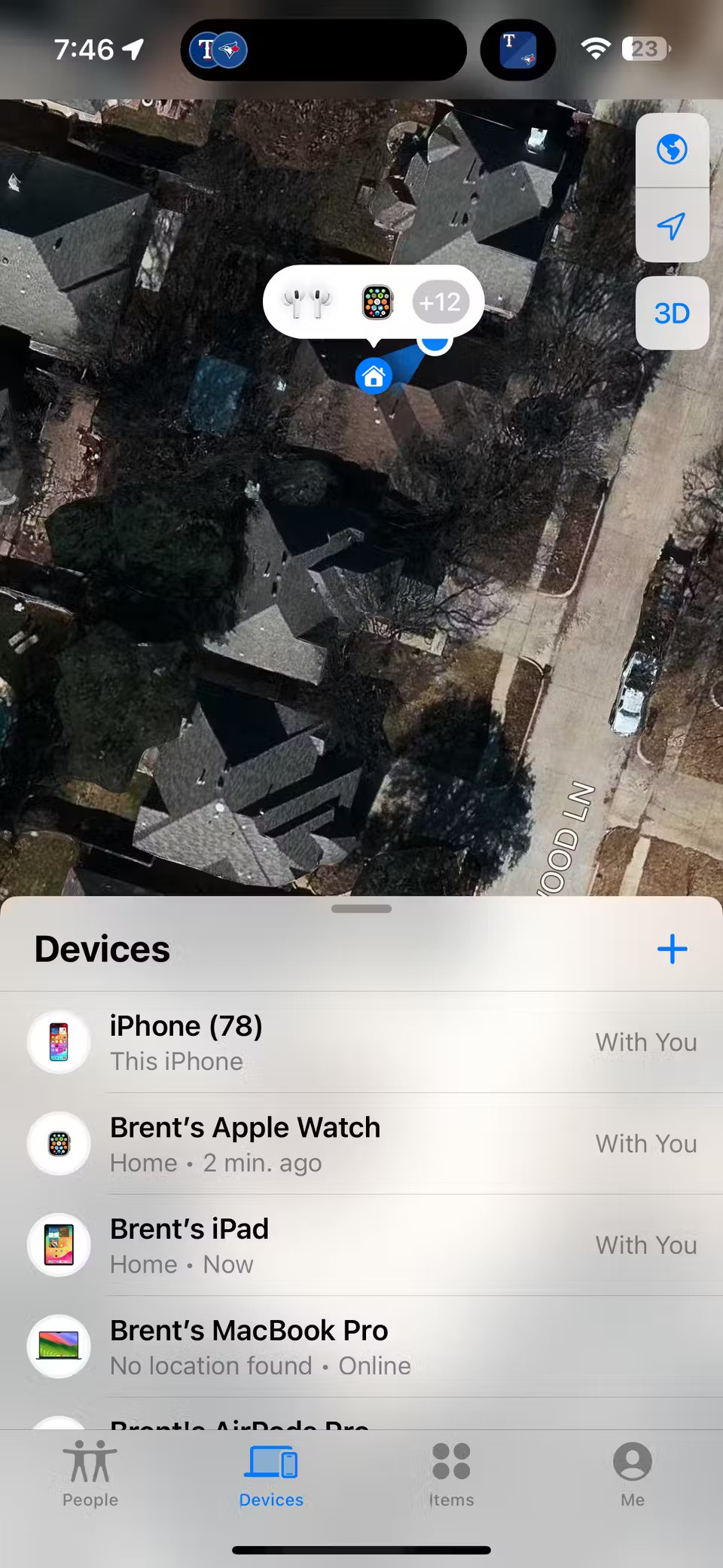
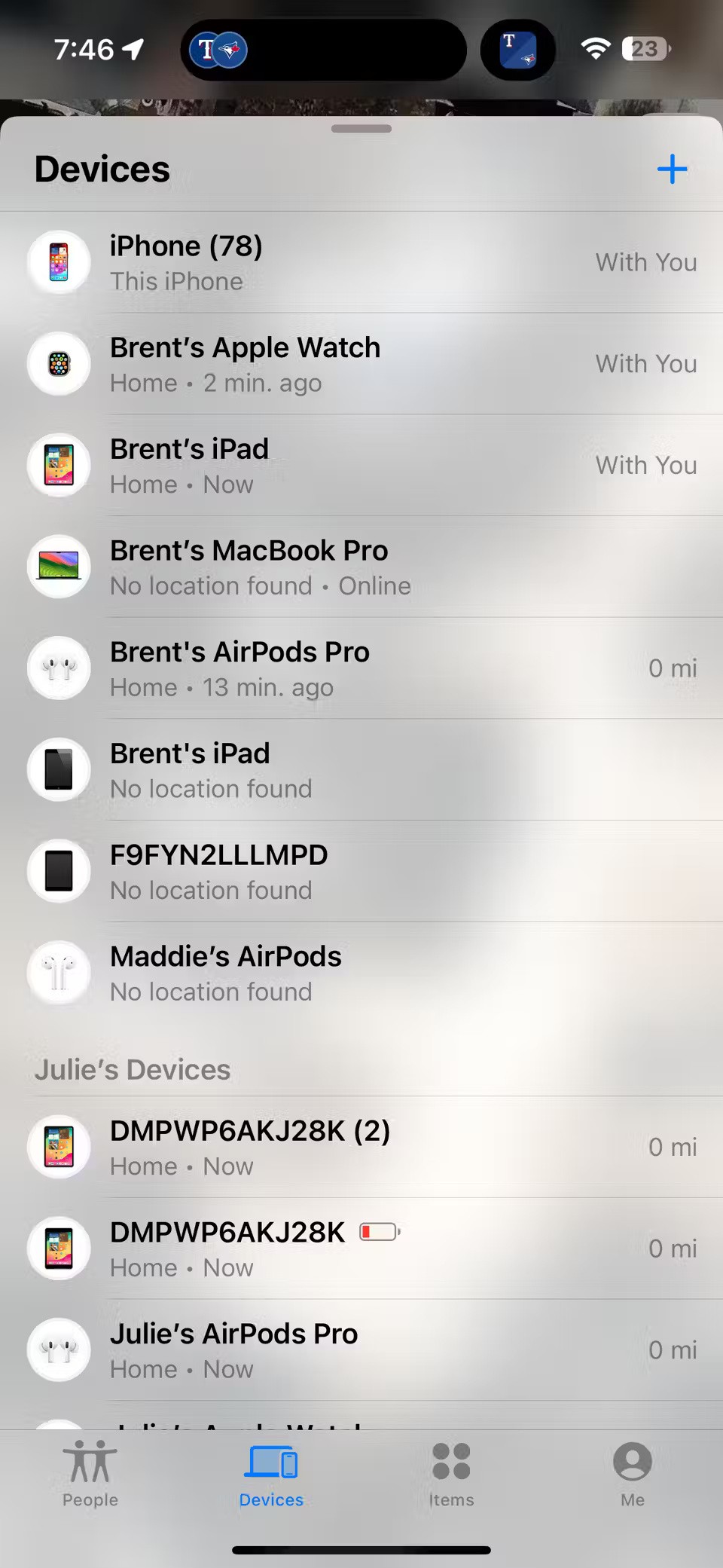
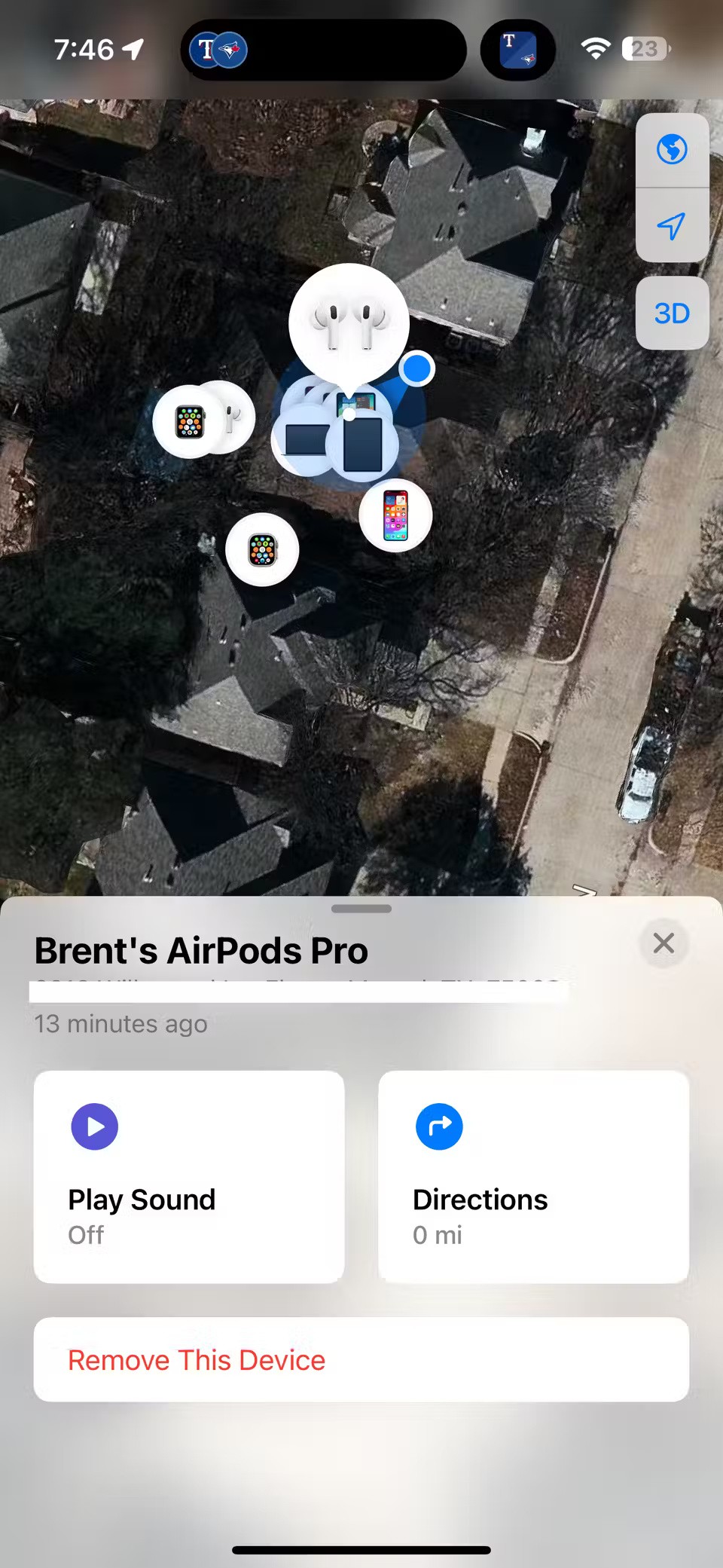
AirPodsを追跡するには、「探す」アプリを開き、「デバイス」タブに移動します。AppleデバイスのリストからAirPodsを選択します。すると、「位置が見つかりません」と表示されるか、AirPodsの最後の位置と、見つかった日時が表示されます。必要に応じて、Appleマップを使って最後の位置までの道順を調べることができます。
イヤホンがケースに入っていない場合でも、それぞれのイヤホンの位置を確認できます。第2世代AirPods Proでは、イヤホンがケースに入っていない場合でも、ケースの位置を確認できます。
Appleデバイスで「探す」アプリが見つからない場合は、管理対象Apple IDを使用している可能性があります。これらのIDは、学校や大学が発行していることが多いです。
「探す」アプリは、紛失または盗難にあった iPhone や、Apple Watch、Mac、AirTags などの他の Apple デバイスも見つけることができることに注意してください。
紛失したAirPodsまたはAirPods Pro(第2世代)の充電ケースを探す
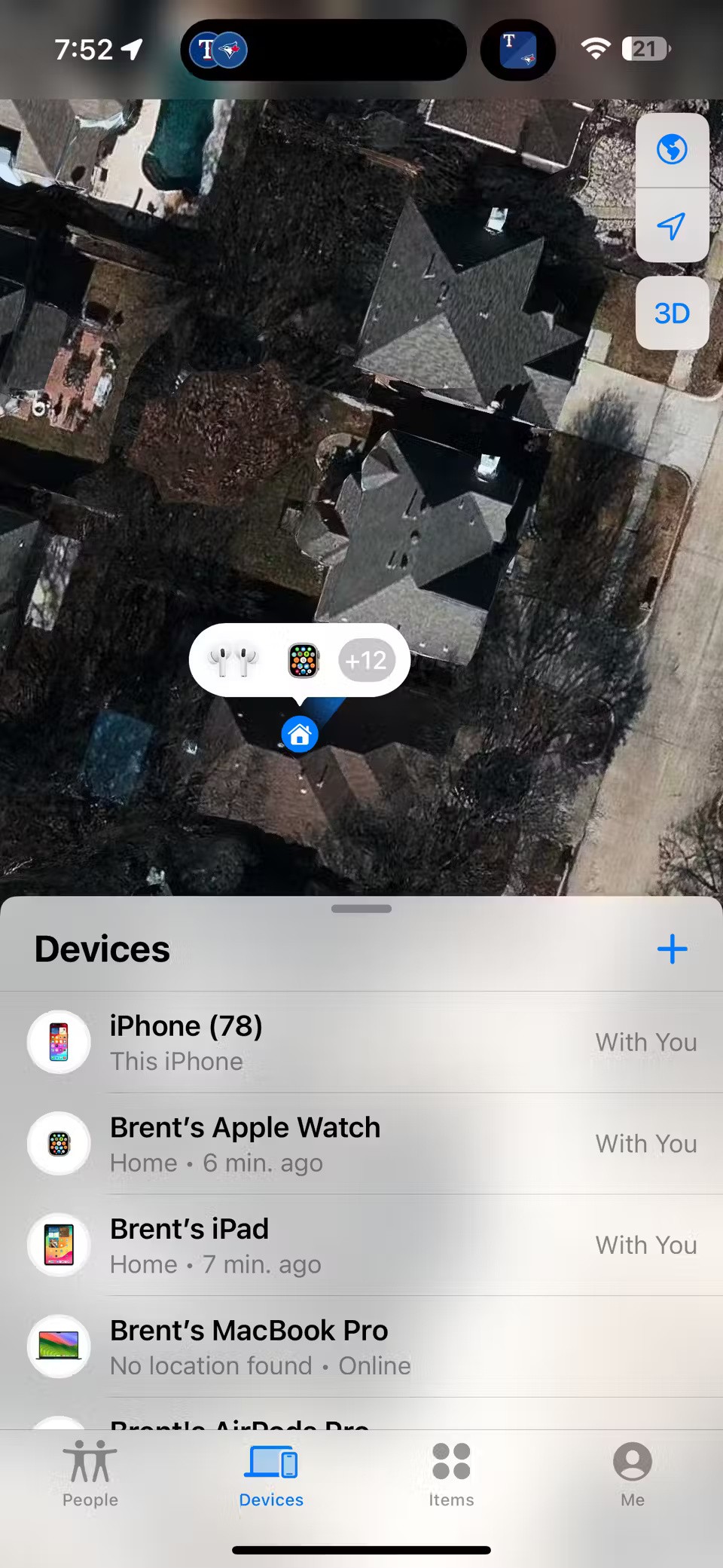
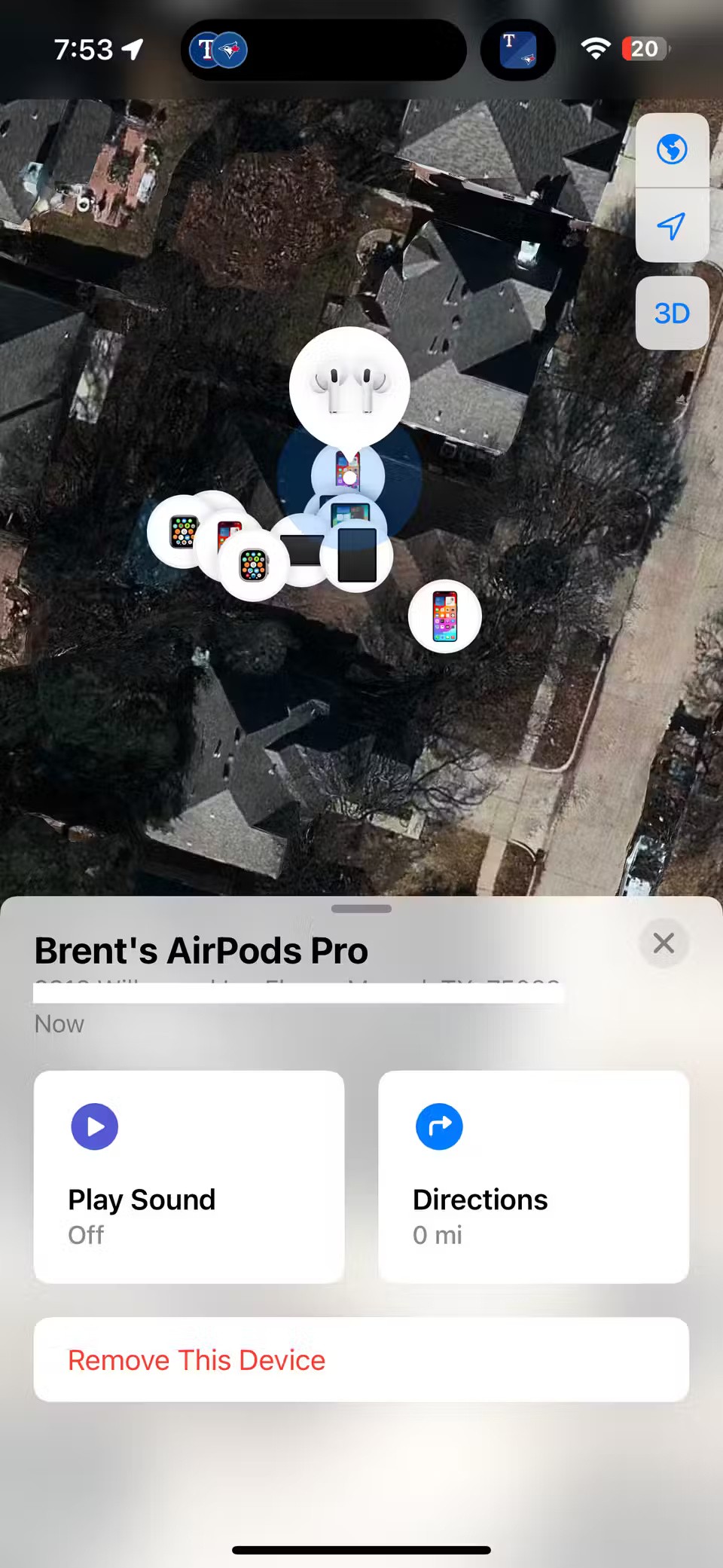
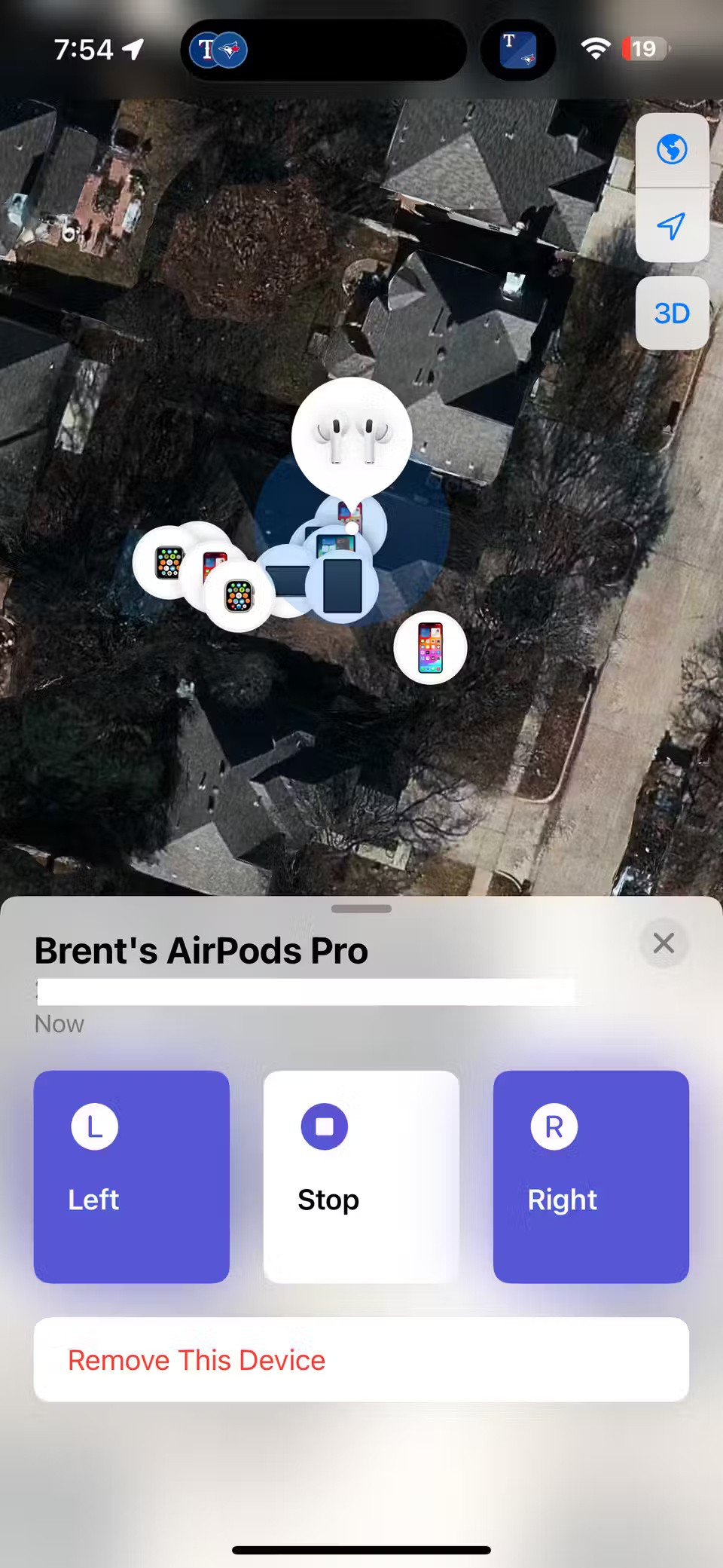
AirPodsの片方または両方がAppleデバイスの近くにあり、Bluetooth接続できる状態であれば、AirPodsを見つけるのに非常に便利です。AirPodsは、位置を特定しやすくするために、大きく鋭い音を鳴らします。音は2分経つにつれて、または位置特定をやめるまで徐々に大きくなります。
「iPhoneを探す」アプリを起動し、「デバイス」タブ へ移動します。下にスクロールしてAirPodsを選択します。「サウンドを再生」をタップすると、左、停止、右 の3つのオプションが表示されます。左または右をタップすると、対応するAirPodでサウンドの再生が開始されます。2分間の再生が完了する前に、いつでも停止をタップしてサウンドを停止できます。
第2世代AirPods Proの充電ケースをお探しの場合は、リストから選択し、「サウンドを再生」を選択してください。ケース内蔵スピーカーから同様の音が鳴ります。
AirPods、AirPods Pro、第 2 世代 AirPods Pro 充電ケースの範囲は、iPhone やその他の Apple デバイスから約 100 フィートです。そのため、音が聞こえた場合は、その範囲内で紛失したデバイスを探してください。
AirPodsまたは充電ケースがオフラインになっても、諦めないでください。AirPodsまたは充電ケースが再接続してオンラインになると、自動的に通知が届き、イヤホンの位置が確認でき、必要に応じてサウンドが鳴ります。
精密検索はどのようにして AirPods や充電ケースを見つけるのに役立ちますか?
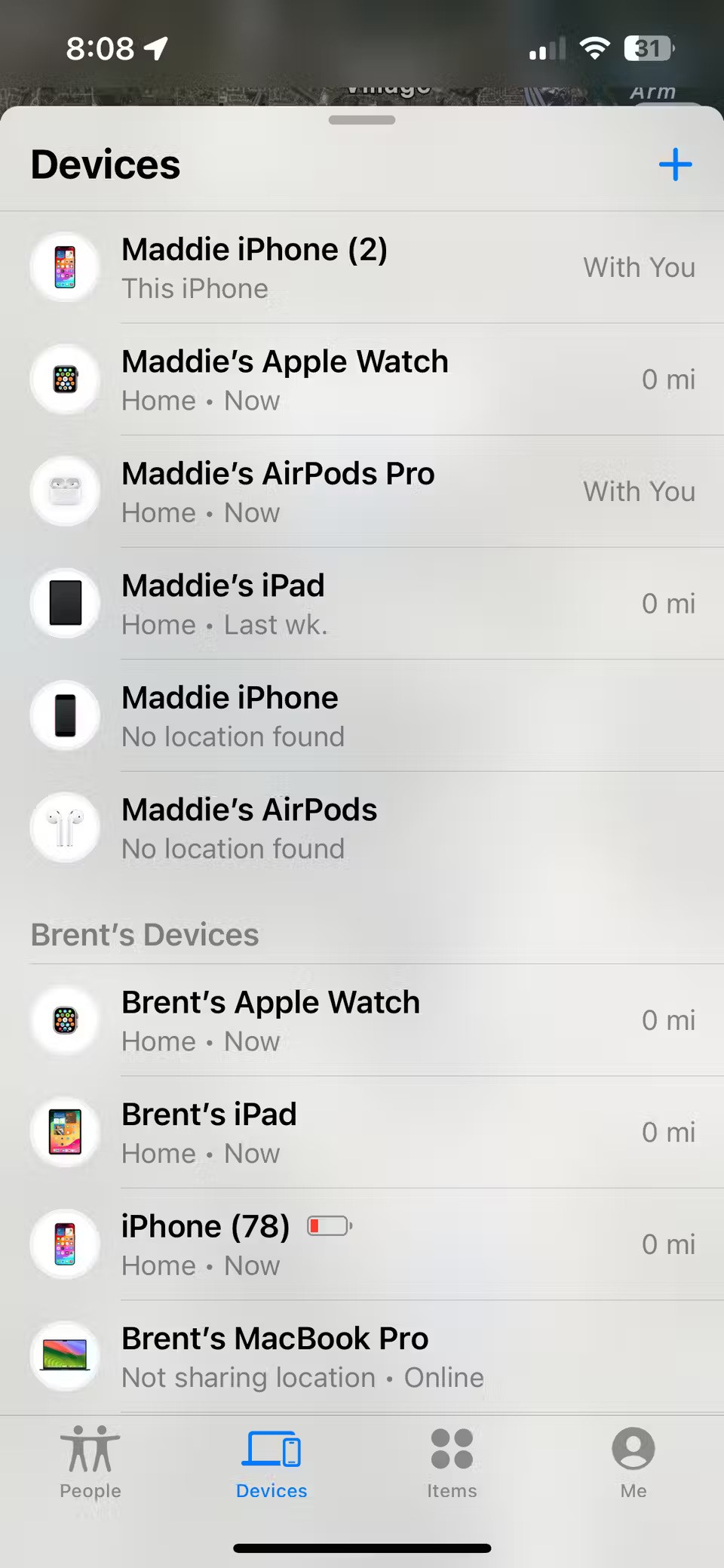
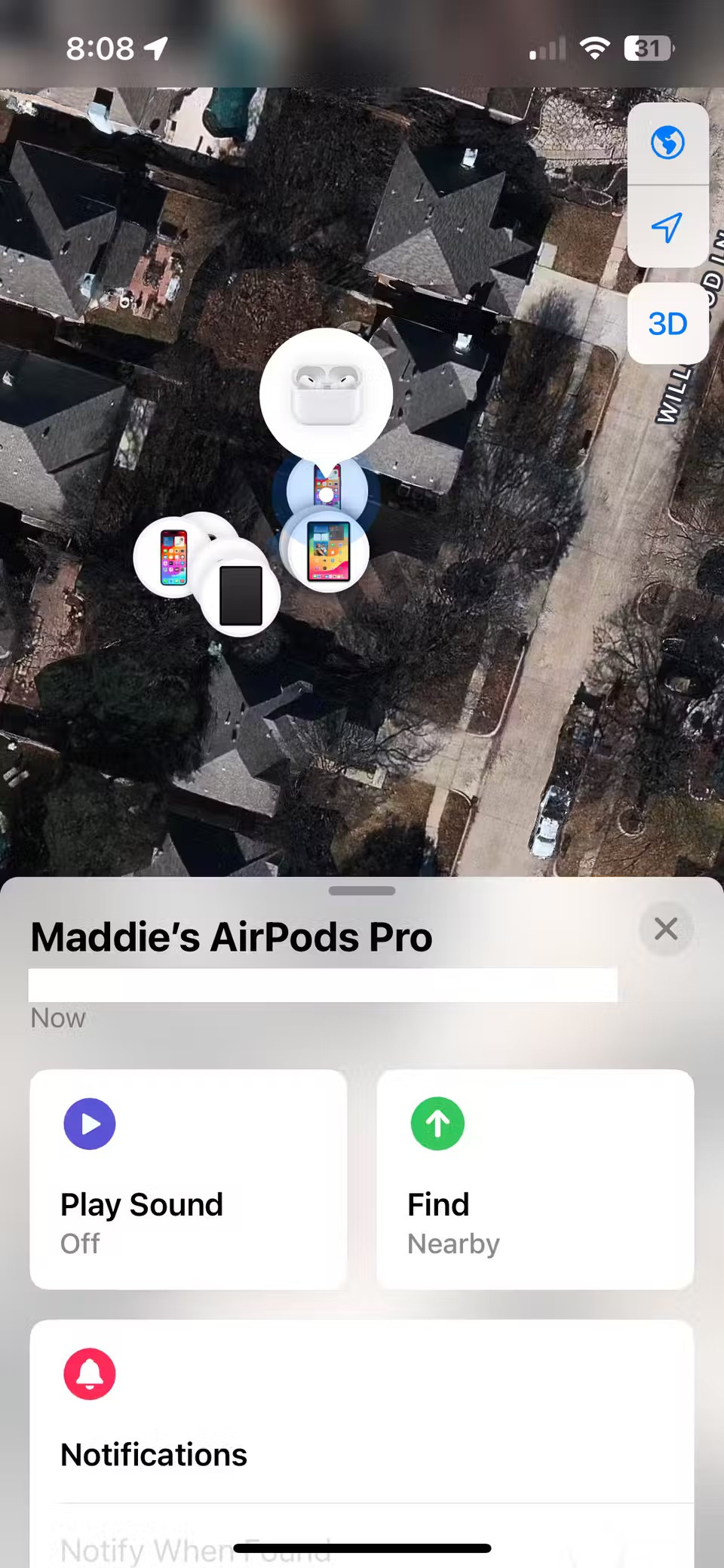
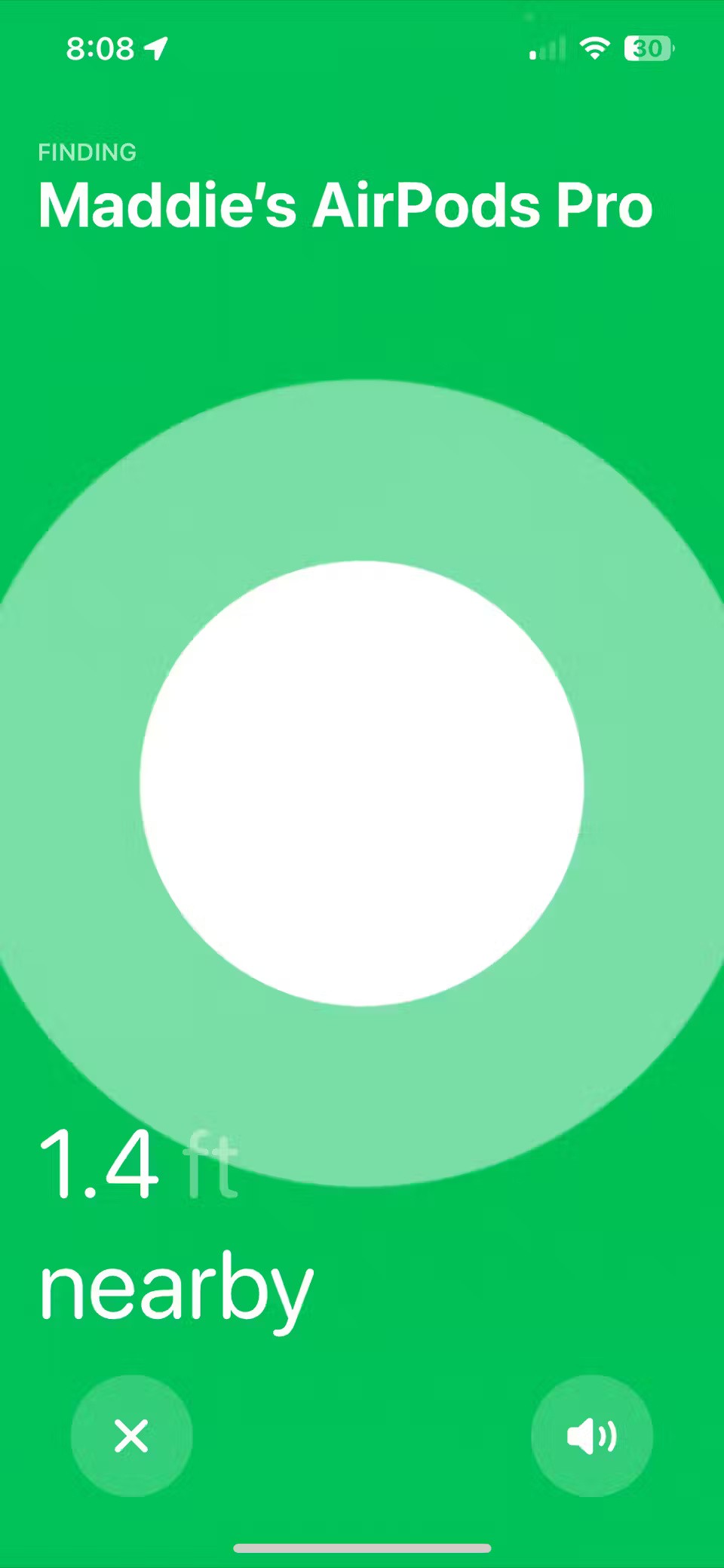
iPhone 11以降とAirPods Pro(第2世代)をお持ちの場合は、「高精度位置検出」機能を使ってイヤフォンまたは充電ケースの位置を追跡できます。この機能は、詳細な位置と近接データに基づいてAirPodsの位置を特定します。ただし、AirPodsがiPhoneに接続されている必要があります。
「探す」アプリでAirPodsを選択する���、「音を再生」の横に「探す」が表示されます。歩き回りながら、指示に従ってAirPodsを見つけてください。指示とAirPodsまでの距離(フィート単位)が表示されます。
AirPods(第3世代)、AirPods Max、または第1世代AirPods Proをお持ちの場合も、「探す」にアクセスできます。ただし、「探す」では、AirPodsが近くにあるか離れているかしかわかりません。
Appleはハードウェアとソフトウェアの優れた統合により、「探す」ネットワークを利用して、紛失したAirPodsや充電ケース(第2世代AirPods Proの場合)を簡単に見つけられるようにしています。このガイドに従って、紛失したAirPodsを見つけられることを願っています!
ブラウザ上のAppleアカウントのウェブインターフェースでは、個人情報の確認、設定の変更、サブスクリプションの管理などを行うことができます。しかし、さまざまな理由でサインインできない場合があります。
「探す」機能が不正確になったり、信頼できなくなったりした場合は、いくつかの調整を加えることで、最も必要なときに精度を高めることができます。
近距離無線通信は、デバイス同士が通常数センチメートル以内の近距離にあるときにデータを交換できる無線技術です。
Appleは、低電力モードと連動して動作する「アダプティブパワー」を導入しました。どちらもiPhoneのバッテリー寿命を延ばしますが、その仕組みは全く異なります。
他のソースからiPhoneにアプリケーションをインストールする場合は、そのアプリケーションが信頼できるものであることを手動で確認する必要があります。確認後、アプリケーションはiPhoneにインストールされ、使用できるようになります。
何らかのエラーによりアプリケーションが iPhone 画面に表示されない場合でも、ユーザーは iPhone 上でアプリケーションを簡単に削除できます。
Appleの写真アプリは写真の切り抜きなどの基本的な作業には便利ですが、高度な編集機能はそれほど多くありません。そこで、サードパーティ製の画像編集ソフトが役立ちます。
iOS 26 では、個人のアクセシビリティ設定を iPhone または iPad 間で共有できる新しい機能が導入されています。
ファミリー共有を使用すると、Apple のサブスクリプション、購入、iCloud ストレージ、位置情報を最大 6 人と共有できます。
iOS 14 では、ピクチャー イン ピクチャー (PiP) を使用して YouTube 動画をオフスクリーンで視聴できますが、YouTube はアプリ上でこの機能をロックしているため、PiP を直接使用することはできません。以下で詳しく説明するいくつかの小さな手順を追加する必要があります。
iOS 26 では、不在着信のリマインダーを設定するための非常にシンプルな機能が導入され、重要な電話の折り返しを忘れる可能性を最小限に抑えることができます。
ウィジェットはiPhoneをより便利にするはずですが、そのポテンシャルを十分に発揮していないものが多くあります。しかし、いくつかのアプリを使えば、ウィジェットを時間をかけるだけの価値があるものにすることができます。
iPhone のメール アカウントからサインアウトすると、アカウントが完全に終了し、別のメール サービスに切り替わります。
頻繁に誰かに連絡する必要がある場合は、いくつかの簡単な手順で iPhone でスピード通話を設定できます。
iOS 16 では、より多くのオプションを使用して iOS 16 ロック画面をカスタマイズするなど、ユーザーに多くのエクスペリエンスがもたらされます。
高価なSamsung Galaxyを、市場に出回っている他のスマートフォンと全く同じ見た目にする必要はありません。少し手を加えるだけで、より個性的でスタイリッシュ、そして個性的なスマートフォンに仕上げることができます。
iOS に飽きて、最終的に Samsung の携帯電話に切り替えましたが、その決定に後悔はありません。
ブラウザ上のAppleアカウントのウェブインターフェースでは、個人情報の確認、設定の変更、サブスクリプションの管理などを行うことができます。しかし、さまざまな理由でサインインできない場合があります。
iPhone で DNS を変更するか、Android で DNS を変更すると、安定した接続を維持し、ネットワーク接続速度を向上させ、ブロックされた Web サイトにアクセスできるようになります。
「探す」機能が不正確になったり、信頼できなくなったりした場合は、いくつかの調整を加えることで、最も必要なときに精度を高めることができます。
携帯電話の最も性能の低いカメラがクリエイティブな写真撮影の秘密兵器になるとは、多くの人は予想していなかったでしょう。
近距離無線通信は、デバイス同士が通常数センチメートル以内の近距離にあるときにデータを交換できる無線技術です。
Appleは、低電力モードと連動して動作する「アダプティブパワー」を導入しました。どちらもiPhoneのバッテリー寿命を延ばしますが、その仕組みは全く異なります。
自動クリックアプリケーションを使用すると、ゲームをプレイしたり、デバイスで利用可能なアプリケーションやタスクを使用したりするときに、多くの操作を行う必要がなくなります。
ニーズに応じて、既存の Android デバイスで Pixel 専用の機能セットを実行できるようになる可能性があります。
修正には必ずしもお気に入りの写真やアプリを削除する必要はありません。One UI には、スペースを簡単に回復できるオプションがいくつか含まれています。
スマートフォンの充電ポートは、バッテリーを長持ちさせるためだけのものだと、多くの人が考えています。しかし、この小さなポートは、想像以上にパワフルです。
決して効果のない一般的なヒントにうんざりしているなら、写真撮影の方法を静かに変革してきたヒントをいくつか紹介します。
新しいスマートフォンを探しているなら、まず最初に見るのは当然スペックシートでしょう。そこには、性能、バッテリー駆動時間、ディスプレイの品質などに関するヒントが満載です。
他のソースからiPhoneにアプリケーションをインストールする場合は、そのアプリケーションが信頼できるものであることを手動で確認する必要があります。確認後、アプリケーションはiPhoneにインストールされ、使用できるようになります。






















